DHCP (Dynamic host configuration protocol) digunakan untuk menetapkan alamat IP secara otomatis ke Ponsel, Laptop, PC, dan perangkat jaringan lainnya sehingga mereka dapat berkomunikasi. Ini menggunakan model layanan tanpa koneksi, menggunakan UDP (User Datagram Protocol ). DHCP menggunakan port UDP 67 yang terkenal untuk Server DHCP dan Port UDP 68 untuk klien. Operasi DHCP terbagi dalam empat fase:penemuan server, penawaran sewa IP, permintaan sewa IP, dan pengakuan sewa IP. Tahapan ini sering disingkat DORA untuk penemuan, penawaran, permintaan, dan pengakuan. Dalam tutorial ini, kita akan belajar cara menginstal dan mengkonfigurasi DHCP Server di Centos8. Jadi, mari kita mulai.
Menginstal dan mengonfigurasi DHCP
Saya memiliki DHCP-Server dengan alamat IP statis 192.168.1.1/24. Server DHCP akan secara otomatis menetapkan alamat IP ke perangkat lain dalam jaringan 192.168.1.0/24.
Saya memiliki antarmuka ens37 yang digunakan untuk DHCP-Server. Untuk menetapkan alamat IP statis ke antarmuka ini, Anda dapat menggunakan perintah berikut:
# nmtui edit
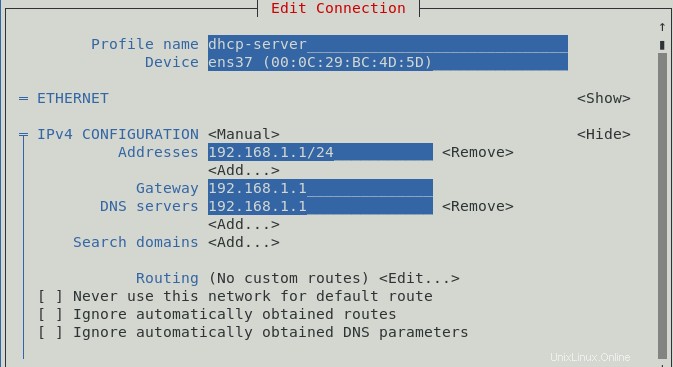
Anda juga dapat menetapkan alamat IP untuk menggunakan pengaturan jaringan.
Untuk memverifikasi Alamat IP ditetapkan atau tidak, gunakan salah satu dari perintah berikut:
# ip a # ifconfig
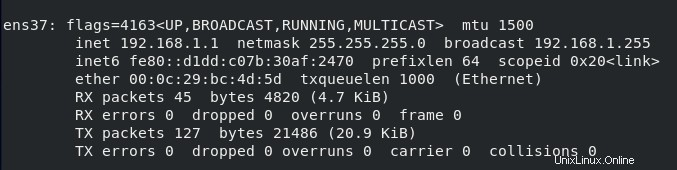
Pada titik ini, alamat IP ditetapkan yaitu 192.168.1.1/24.
Untuk menginstal paket DHCP, buka terminal dan gunakan perintah berikut.
# dnf install –y dhcp-server
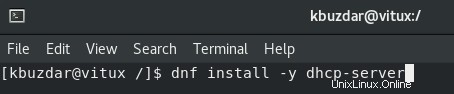
Setelah paket terinstal, saatnya mengkonfigurasi DHCP-Server.
Mengonfigurasi Server DHCP
File konfigurasi utama dari DHCP Server adalah /etc/dhcp/dhcpd.conf. Sebelum mulai mengkonfigurasi, ambil salinan file cadangan asli dengan bantuan perintah berikut:
# cp /etc/dhcp/dhcpd.conf /etc/dhcp/dhcpd.conf.bk

Untuk mengkonfigurasi DHCP Server, edit file konfigurasi /etc/dhcp/dhcpd.conf, dengan menggunakan perintah berikut:
# vim /etc/dhcp/dhcpd.conf

default-lease-time 600;
max-lease-time 7200;
ddns-update-style none;
authoritative;
subnet 192.168.1.0 netmask 255.255.255.0 {
range 192.168.1.50 192.168.15.200;
option routers 192.168.1.1;
option subnet-mask 255.255.255.0;
option domain-name-servers 192.168.1.1;
}
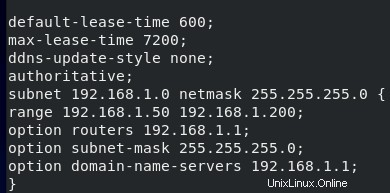
Di sini, Server DHCP akan mencadangkan alamat IP selama 10 menit (600 Detik) dan maksimum selama 2 jam (7200 Detik) untuk perangkat tertentu.
Subnet bagian mendefinisikan Konfigurasi DHCP untuk 192.168.1.0/24 Jaringan:
Rentang bagian mendefinisikan alamat IP yang dapat ditetapkan dari 192.168.1.50 – 192.168.1.200 .
Router mendefinisikan gateway default.
Subnet-mask mendefinisikan subnet mask yang akan ditetapkan ke setiap host.
Server Nama-Domain mendefinisikan server nama DNS yang akan ditetapkan ke setiap host.
Anda dapat menambahkan lebih dari Satu Subnet sesuai dengan kebutuhan Anda. Setelah selesai dengan file konfigurasi Mulai Layanan dengan bantuan perintah ini:
# systemctl enable dhcpd # systemctl start dhcpd


Untuk memverifikasi bahwa Layanan DHCP berjalan gunakan perintah berikut:
# systemctl status dhcpd
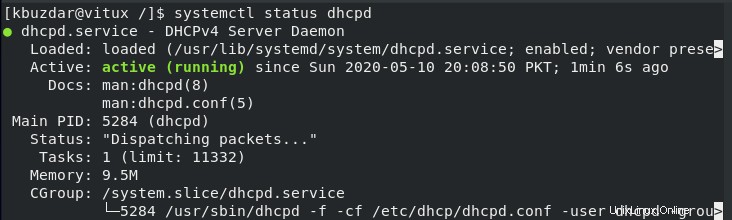
Mengonfigurasi Firewall
Setelah layanan dimulai ulang, izinkan layanan DHCP melalui firewall menggunakan perintah berikut:
# firewall-cmd --add-service=dhcp --permanent

Muat ulang firewall agar berfungsi, untuk ini gunakan perintah berikut:
# firewall-cmd --reload

Menguji Server DHCP di Centos
Seperti yang Anda lihat, Mesin Klien (Centos) secara otomatis mendapatkan alamat IP 192.168.1.128 dari Server 192.168.1.1 .
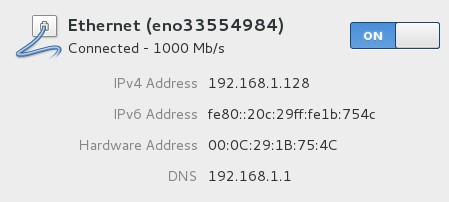
Menguji Server DHCP di Windows
Seperti yang Anda lihat di Status Adaptor Jaringan Mesin Klien Windows, mesin secara otomatis mendapatkan alamat IP 192.168.1.128 dari Server 192.168.1.1 , seperti yang ditunjukkan pada gambar.
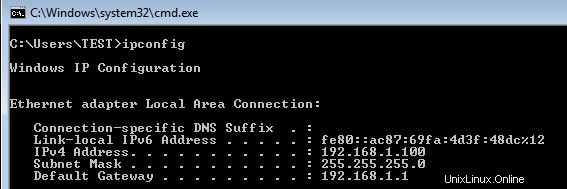
Cadangan alamat IP di Server DHCP
Jika Anda memiliki alamat MAC perangkat, Anda juga dapat mengikat alamat IP dengannya, untuk ini buka file konfigurasi vim /etc/dhcp/dhcpd.conf dan tambahkan baris berikut ini di akhir halaman untuk mengikat alamat IP dengan perangkat tertentu.
host vitux {
hardware ethernet 00:50:56:8c:20:fd;
fixed-address 192.168.1.150;
}

Ini akan mengikat alamat IP 192.168.1.150 dengan mesin yang alamat MAC-nya 00:50:56:8c:20:fd .
Kesimpulan
Dalam tutorial ini, kita belajar cara mengkonfigurasi DHCP Server di Centos8. Kami melihat bahwa mesin host secara otomatis mendapatkan alamat IP dari server DHCP dan kami juga melihat cara mengikat alamat IP dengan mesin tertentu menggunakan alamat MAC.